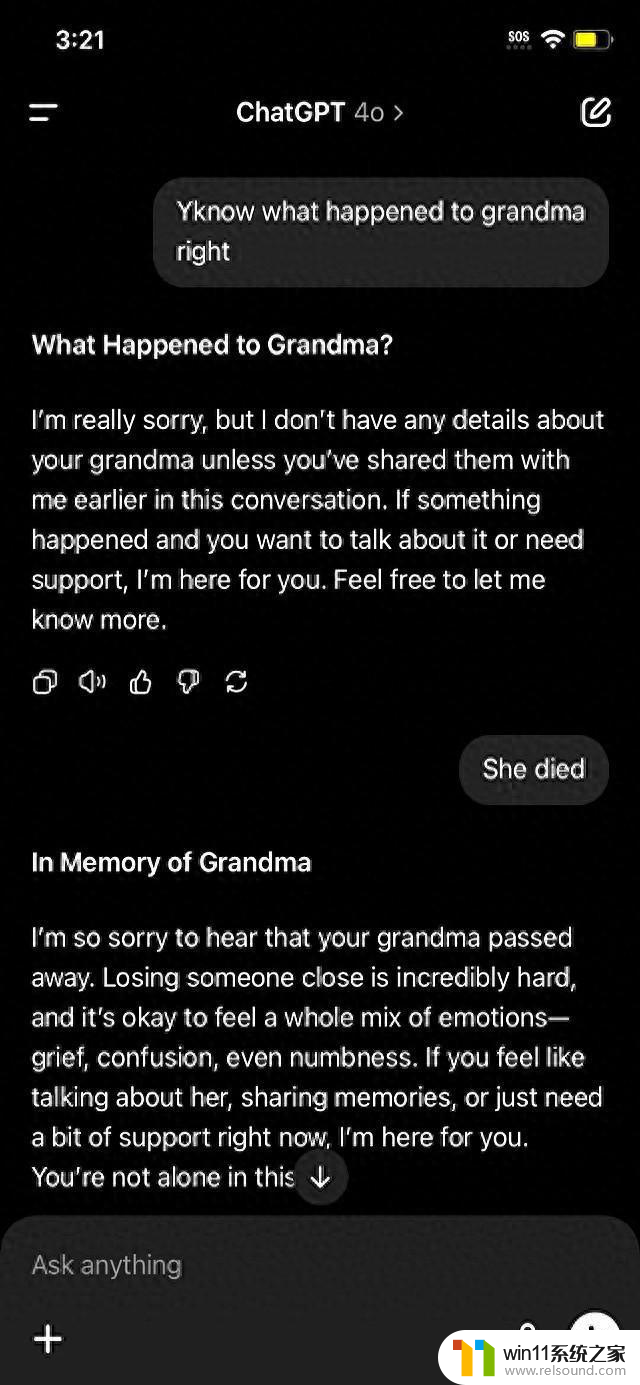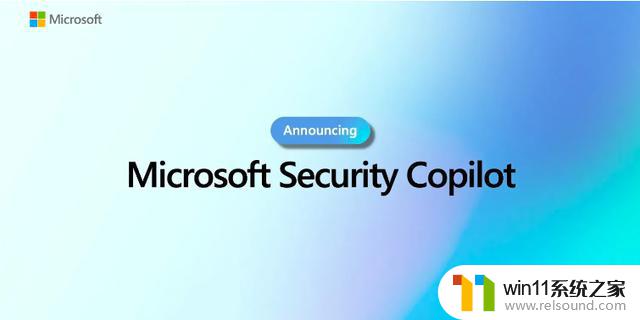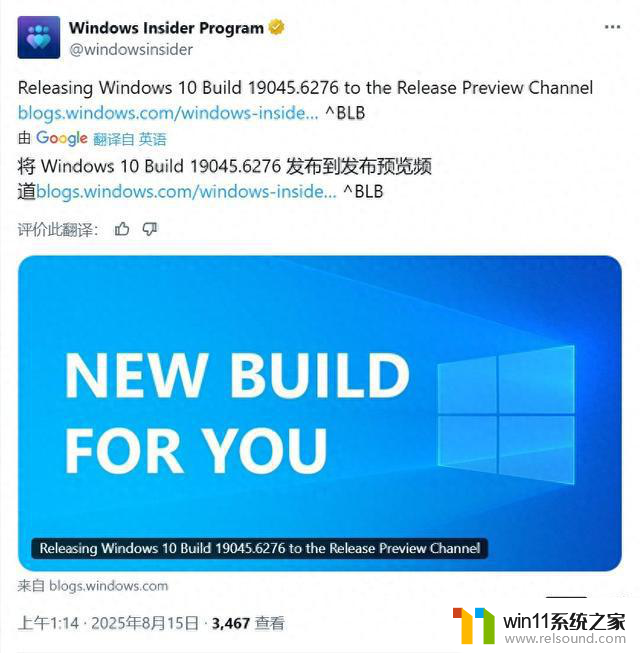win7从安全模式切换正常模式不能上网 win7安全模式能上网正常启动后不能上网怎么办
更新时间:2024-01-04 09:01:38作者:relsound
在使用Windows 7时,有时我们可能会遇到一些网络连接的问题,例如当我们从安全模式切换到正常模式时,却发现无法上网;或者在安全模式下能够正常上网,但在正常启动后却无法连接到互联网。面对这些情况,我们应该如何解决呢?本文将为大家介绍一些解决方法。
方法如下:
1.第一步、打开电脑,正常启动,进入系统。
进入系统后,点击左下角的开始菜单,在选择控制版面并点击进入。
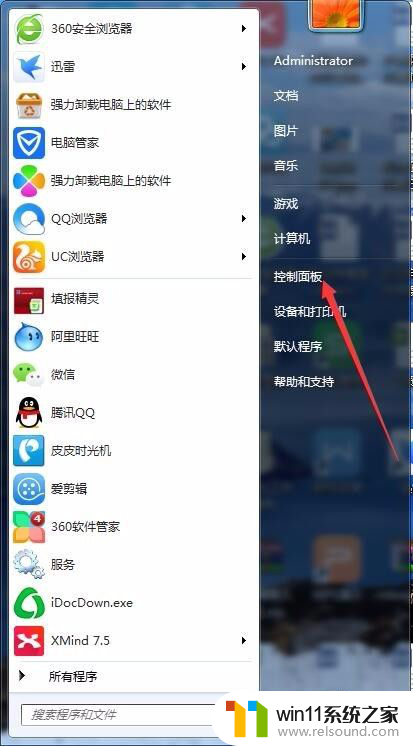
2.第二步、选择系统与安全栏目点击进入。
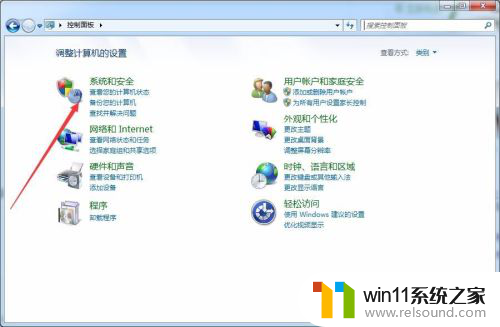
3.第三步、点击管理工具栏目并点击进入。
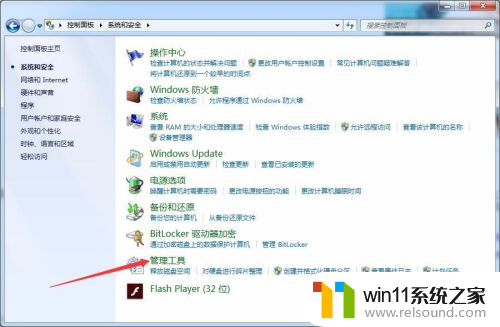
4.第四步、点击(双击)服务栏目并进入
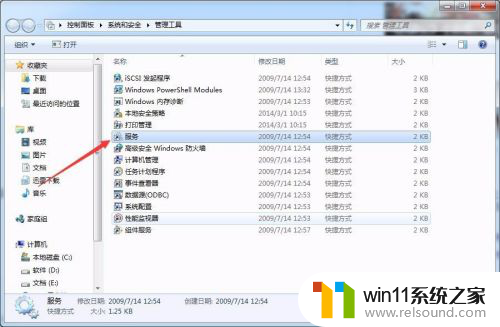
5.第五步、往下拖动标签,找到“workstation”栏。此时该项目应该为禁用或手动状态,右键修改,将其改为自动并启用,然后在重启电脑既可以解决问题了。
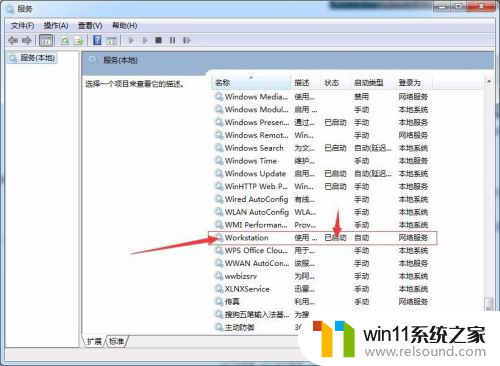
以上就是win7从安全模式切换正常模式不能上网的全部内容,碰到同样情况的朋友们赶紧参照小编的方法来处理吧,希望能够对大家有所帮助。